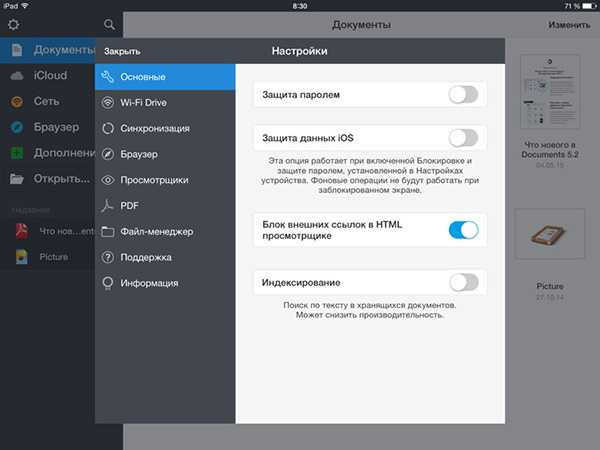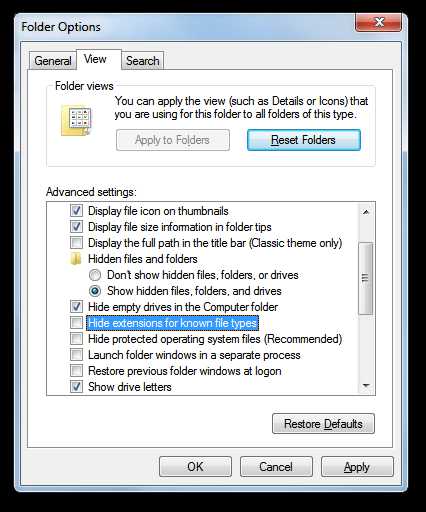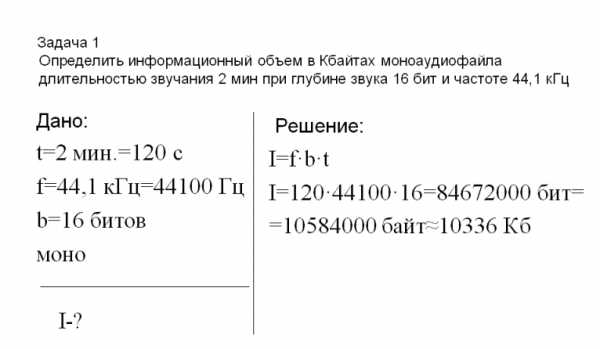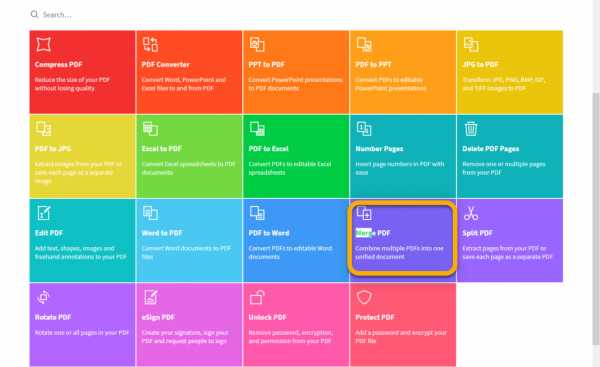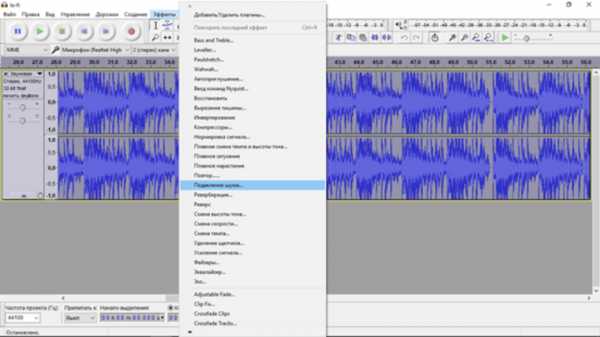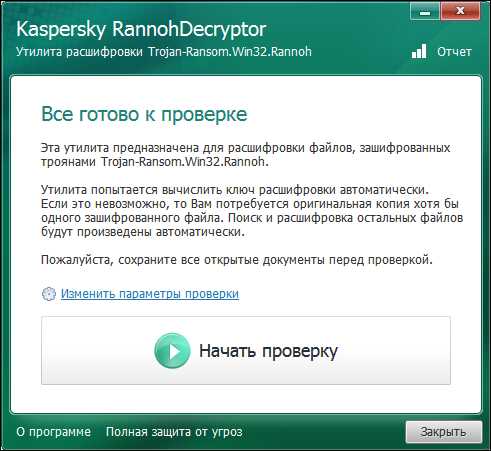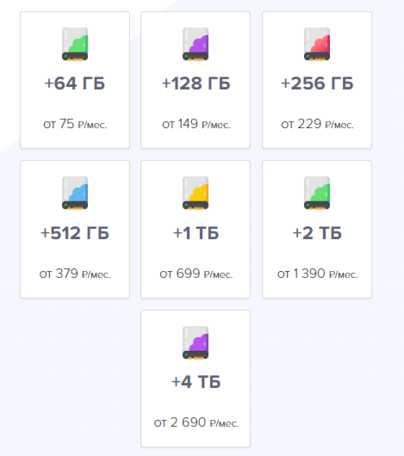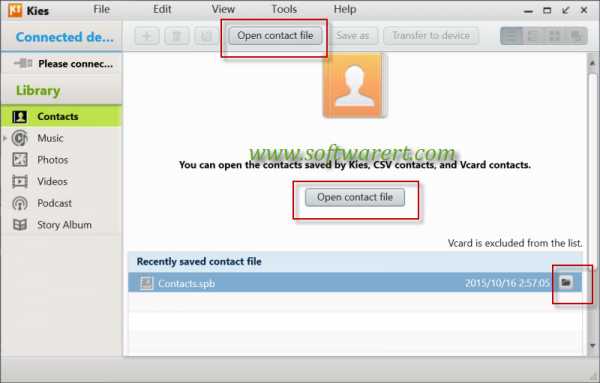Как открыть tib файл через acronis
Как подключить/просмотреть tib файл Acronis? » Познавательный блог
Как подключить/просмотреть tib файл Acronis?
Программа Acronis True Image служит для резервного копирования винчестеров, дисков и разделов. Создавая их копии в TIB файлах. Иногда, не нужно полностью восстанавливать бекап, а просто вытащить из него парочку файлов или просмотреть содержимое бекапа. Это умеет делать Acronis True Image.
Открываем Acronis с загрузочного диска или установленный в системе и выбираем меню "Подключить образ".
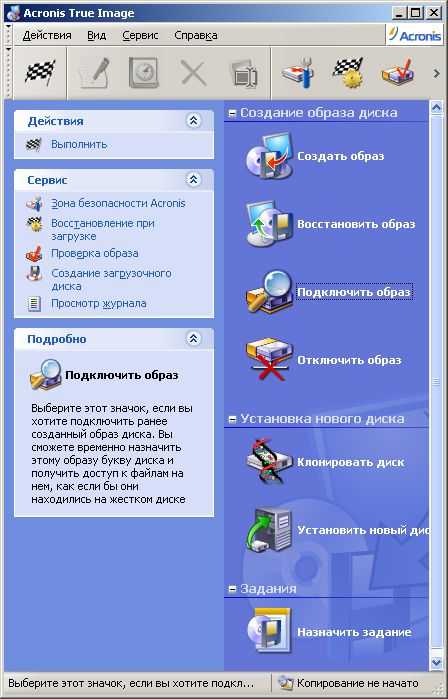
Открывается диалоговое окошко. Жмём Далее.
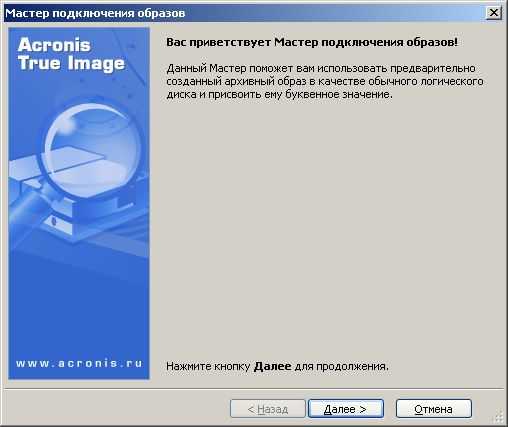
В открывшемся окне, выбираем TIB файл бекапа, который мы хотим подключить и выбираем его. При этом справа выведется информация о нём. Жмём далее.
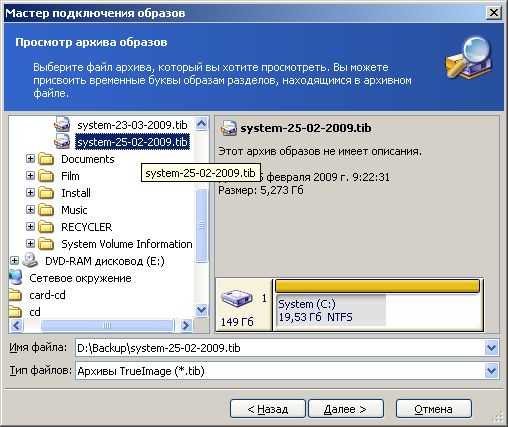
В следующем окне нам нужно выбрать букву для диска, который будет создан. В нашем случае это раздел, поэтому Acronis просит выбрать только 1 букву. Если будет бекап диска, попросит выбрать несколько букв. В зависимости от количества разделов
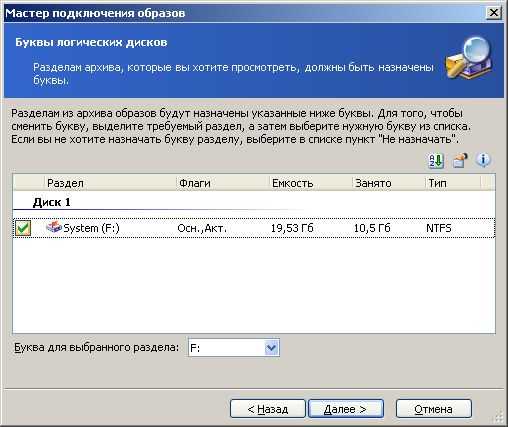
Ничего интересного.
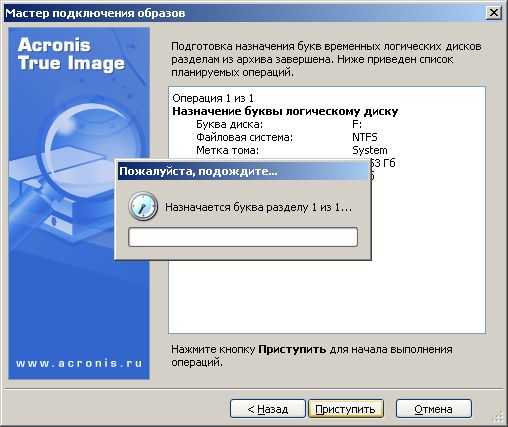
Ура, всё работает.

Заходим в мой компьютер и видим диск в буквой F. Это и есть наш раздел.
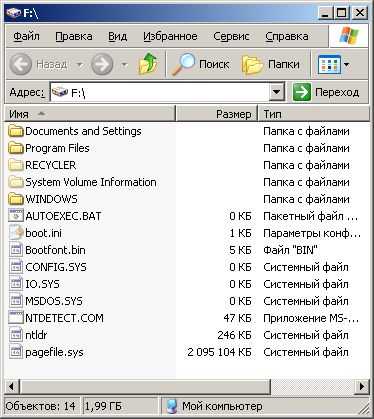
Для того, чтобы отключить диск, достаточно открыть Acronis True Image и нажать "Отключить образ".
Удач.
какую версию Acronis выбрать, как извлечь файлы из TIB под Windows
TIB – это файл образа диска или одного из его разделов, сформированный программой группы Acronis True Image. Этот формат закрытый, то есть используется только в приложениях концерна Acronis.
Подробнее о формате TIB
Данный формат используют для того, чтобы восстановить информацию, которая присутствовала на дисках, когда осуществлялось резервное копирование. Можно восстановить весь жесткий диск, избранные его разделы или даже отдельные файлы.
Для этого понадобятся программы фирмы Acronis, которые в процессе своей работы и используют файлы формата tib. Они могут быть как лицензионные, так и пробные, с ограниченным сроком работы в полнофункциональном режиме. Возможно получить и бесплатные программы Acronis, но при условии, что вас установлен жесткий диск Maxtor, Western Digital или Seagate.
Скачать Acronis для каждой модели указанных дисков можно на официальных сайтах производителя — там вы найдете актуальную версию программы. К примеру, при работе с жесткими дисками WD вам необходима версия Acronis True Image WD Edition. Данный тип программ позволит вам создать на новом жестком диске создать полную копию старого накопителя, с уже установленной операционной системой, драйверами и всем содержимым. В этом случае не придется устанавливать с нуля систему на новый диск и настраивать ее. Версия Acronis для жестких дисков каждого из указанных производителей сможет открыть и клонировать образ системы, который был сохранен в файл tib.
Можно извлечь данные из tib и по-другому – преобразовав такой файл в другой формат посредством VMware vCenter Converter и открыть получившийся файл.
Подключение файла TIB
Рассмотрим, как использовать приложение Acronis True Image, основные функции которого — это резервное копирование и просмотр бекапов.
- Надо открыть Acronis, которая установлена на ПК, и выбрать пункт «Подключить образ».
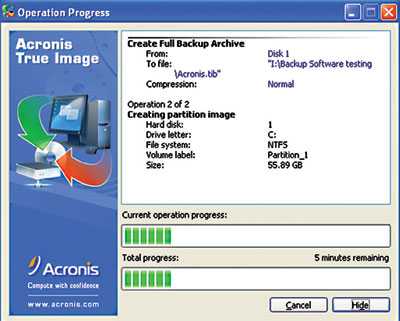
Открываются файлы TIB при помощи Acronis True Image любой подходящей версии
- Откроется диалоговое окно, где просто надо щелкнуть «Далее».
- В следующем окне потребуется указать файл бекапа, который нас интересует. Когда вы щелкните на него, то справа появятся данные о выбранном файле. Нажмите «Далее».
- Откроется окно, где программа предложит выбрать букву для создаваемого диска. Если это будет раздел, то нужно будет указать только одну букву. В случае бекапа диска пользователь должен указать несколько букв в соответствии с числом разделов.
- Нажимаем «Далее», и в следующем окне жмем «Приступить», чтобы процесс начал выполняться.
- После этого программа выдаст окошечко с оповещением о том, что дискам успешно назначены буквы.
- Далее можно зайти в «Мой компьютер» и увидеть диски с выбранными буквами – это и будут наши разделы.
Если необходимо отключение диска, то следует открыть Acronis True Image и кликнуть «Отключение образа».
Есть ряд нюансов при работе с файлами tib, содержащих копии дисков с альтернативными операционными системами (в частности, ОС Linux). Дело в том, что открыть такой файл, чтобы вытащить отдельные файлы, под ОС Windows необходимо использовать дополнительную утилиту — ext2read. Она работает с файловыми системами ext2, ext3, ext4 в режиме просмотра, чего вполне достаточно, если нужно вытащить файлы. Если же вы хотите полностью скопировать образ диска с ОС Linux, открывать tib не придется, и проблем не будет.
Acronis True Image позволяет создать резервные копии, что окажет немалую помощь, если система вдруг перестанет запускаться. Если даже вся информация на компьютере утрачена, данное средство позволяет ее восстановить.
Чем открыть файл TIB
Файлы с расширением TIB представляют собой резервную копию диска, системы или отдельных файлов и папок, созданных программой Acronis True Image. У пользователей часто возникает вопрос, как открыть такие файлы, и в сегодняшней статье мы дадим на него ответ.
Открытие TIB-файлов
Формат TIB является проприетарным для Acronis True Image, потому открыть такие файлы можно только в этой программе. Однако и здесь присутствует неприятный подводный камень: файлы TIB, созданные в других версиях Акронис, скорее всего, не заработают в новейшем варианте. Инструкция ниже касается образов, созданных последней на момент написания статьи (июль 2018) версии Acronis True Image.
Скачать Acronis True Image
- Запустите программу и кликните по кнопке с изображением стрелочки рядом с надписью «Добавить копию», а затем щёлкните по пункту «Добавить существующую резервную копию».
- Используйте встроенный файловый менеджер, чтобы перейти к папке с резервной копией, выделите её и нажмите «Добавить».
- Резервная копия в формате TIB будет добавлена в программу. Для просмотра содержимого и/или восстановления данных щёлкните по кнопке «Восстановление».
- Напрямую просмотреть содержимое резервной копии не получится, но можно ознакомиться со списком файлов, сохранённых внутри TLB. Для этого есть небольшая хитрость. В верхней части окна менеджера восстановления расположена строка «Поиска», которая поддерживает поиск по маске. Введите в нее символы *.*, и в менеджере просмотра откроется список документов.
- Если вам понадобится восстановить данные из бэкапа, воспользуйтесь нашим руководством по использованию Acronis True Image.
Подробнее: Как пользоваться Acronis True Image
Акронис Тру Имейдж не лишен недостатков, главный из которых – платная форма распространения. Пробная версия, впрочем, активна 30 дней, чего вполне достаточно для единичного использования. Однако если часто приходится иметь дело с файлами TIB, придется задуматься о приобретении лицензии на программу.
Мы рады, что смогли помочь Вам в решении проблемы.Опишите, что у вас не получилось. Наши специалисты постараются ответить максимально быстро.
Помогла ли вам эта статья?
ДА НЕТПоделиться статьей в социальных сетях:
Чем открыть формат TIB? Программы для чтения TIB файлов
TIB
Если вы не смогли открыть файл двойным нажатием на него, то вам следует скачать и установить одну из программ представленных ниже, либо назначить программой по-умолчанию, уже установленную (изменить ассоциации файлов). Наиболее популярным программным обеспечением для даного формата является программа Hetman Partition Recovery (для ОС Windows) и программа Acronis Backup (для ОС Linux) - данные программы гарантированно открывают эти файлы. Ниже вы найдете полный каталог программ, открывающих формат TIB для операционной системы Windows, Linux.
Программы для открытия TIB файлов
Чем открыть TIB в Windows? LinuxОбщее описание расширения
Формат файла TIB относится к расширениям из категории Дисковые образы, его полное название - Acronis True Image File.Формат TIB является образом жестких дисков, несущих в себе различные файлы, а также разделы. Был создан при помощи Acronis True Image, представляющим из себя специализированное программное обеспечение для формирования резервных копий и восстановления платформы.
Узнать подробнее что такое формат TIB
Что еще может вызывать проблемы с файлом?
Наиболее часто встречаемой проблемой, из-за которой пользователи не могут открыть этот файл, является неверно назначенная программа. Чтобы исправить это в ОС Windows вам необходимо нажать правой кнопкой на файле, в контекстном меню навести мышь на пункт "Открыть с помощью", а выпадающем меню выбрать пункт "Выбрать программу...". В результате вы увидите список установленных программ на вашем компьютере, и сможете выбрать подходящую. Рекомендуем также поставить галочку напротив пункта "Использовать это приложение для всех файлов TIB".
Другая проблема, с которой наши пользователи также встречаются довольно часто — файл TIB поврежден. Такая ситуация может возникнуть в массе случаев. Например: файл был скачан не польностью в результате ошибки сервера, файл был поврежден изначально и пр. Для устранения данной проблемы воспользуйтесь одной из рекомендаций:
- Попробуйте найти нужный файл в другом источнике в сети интернет. Возможно вам повезет найти более подходящую версию. Пример поиска в Google: "Файл filetype:TIB". Просто замените слово "файл" на нужное вам название;
- Попросите прислать вам исходный файл еще раз, возможно он был поврежден при передаче;
Знаете другие программы, которые могут открыть TIB? Не смогли разобраться как открыть файл? Пишите в комментариях - мы дополним статью и ответим на ваши вопросы.
Чем открывать файлы формата TIB
Работая на компьютере под управлением ОС Windows, практически каждый из нас периодически сталкивается все с новыми форматами файлов, в результате чего возникает вполне обоснованное желание их открыть. В данной статье речь пойдет о файле с расширением TIB.
TIB – формат файла, содержащий точную копию жесткого диска, что позволяет использовать ее для восстановления системы в случае ее отказа. Другими словами, файл TIB – это образ диска, являющийся резервной копией.
Чем открыть файл формата TIB?
1. Acronis True Image Home
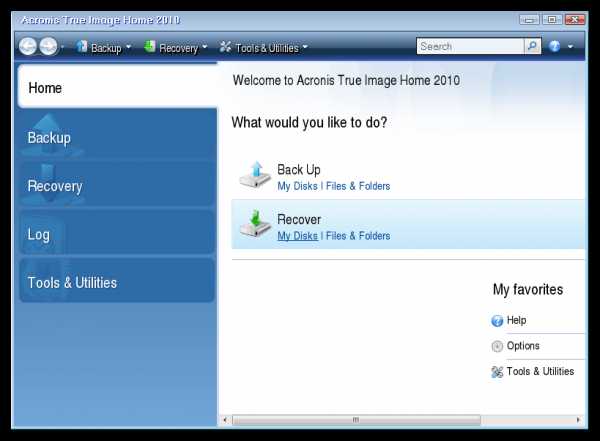
Основная программа для работы с файлами TIB, собственно, из которой и можно получить файл данного формата. Данная программа позволяет просмотреть содержимое образа, а также, при необходимости, использовать его – полностью или частично.
Скачать программу Acronis True Image Home
2. Acronis Backup
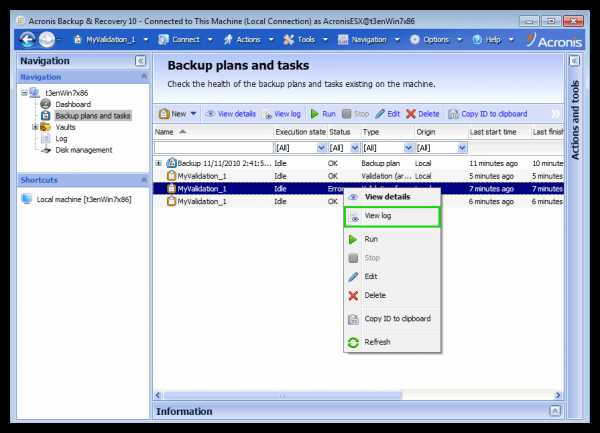
Еще одна версия программы Acronis, но на этот раз направленная не на домашнее использование, а на бизнес-сферу. Программа все так же способна работать с файлами формата TIB, однако, здесь предоставлено куда большее количество возможностей, среди которых стоит выделить функцию полного резервного копирования сервера, полное копирование всех рабочих компьютеров, а также облачное хранение.
Скачать программу Acronis Backup
3. VMware vCenter Converter
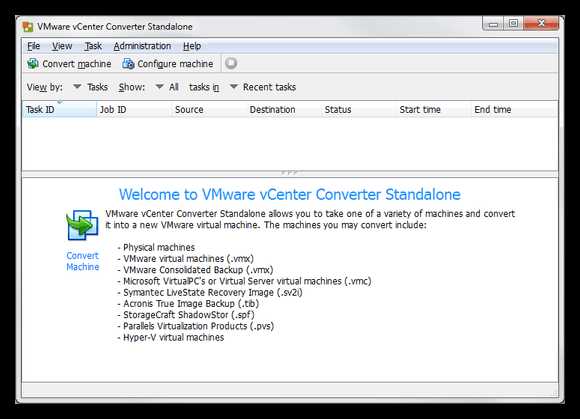
Если ни первая, ни вторая программы вам не подходят для открытия файлов формата TIB, то данным инструментом вы можете конвертировать TIB-файл для VMware. Данный способ потребует дополнительной установки программы VMware Workstation, которая служит популярным инструментом для визуализации систем. Если вы не можете использовать продукты Acronis, то данный способ можно считать наиболее оптимальным.
Скачать программу VMware vCenter Converter
Если из собственного опыта вы знаете другие программы, позволяющие открывать файлы формата TIB, поделитесь ими в комментариях.
Расширение файла TIB. Чем открыть TIB?
Расширение
Чем открыть файл
В Windows: Acronis True Image Home, Acronis Backup & Recovery, VMware vCenter Converter
В Linux: Acronis Backup & Recovery Server for Linux
Описание расширения
Популярность:
Раздел: Образы дисков, ISO
Разработчик:
Расширение TIB – это образ диска, созданный Acronis True Image. Файл TIB содержит точную копию жесткого диска, что позволяет восстанавливать все его содержимое в случае отказа системы. Acronis True Image восстанавливает не только файлы, но и точную конфигурацию своего компьютера, включая операционную систему, настройки и приложения.
True Image может сделать два типа резервного копирования: резервное копирование файлов и резервного копирования дисков. Помимо того, что True Image может создавать резервные копии отдельных групп файлов на диске, он может создать образы системы, точные резервные копии сектора диска по секторам. Программа может создавать резервные копии системного жесткого диска в то время как операционная система работает.
Резервные копии могут быть сохранены на:
* Жесткие диски
* CD, DVD и Blu-Ray диски
* Съемные носители, такие как Zip диски и Jaz диски
* USB запоминающие устройства
* Сетевые устройства хранения, FTP сервера или True Image онлайн-счет в Интернете
True Image может просматривать содержимое резервных копий и восстановить их полностью или частично. Он также может монтировать резервную копию диска в качестве виртуального диска, что позволяет пользователю получить доступ к ним, но только для чтения диска.
Хотя резервные копии могут быть восстановлены, когда система работает, одной из основных целей резервного копирования для восстановления системы – это когда она не запускается. Таким образом, True Image может установить Acronis Startup Recovery Manager (ASRM), компьютерную программу, которая помогает восстанавливать резервные копии во время загрузки. Более того, True Image может создавать копию Acronis загрузочного носителя, загрузочный диск, который содержит копию True Image и может восстановливать систему на компьютере, когда содержание всего компьютера потерянно.
HEX код: B4 6E 68 44
ASCII код: .nhD
Acronis True Image 2020: использование форматов резервных копий tib и tibx
Последнее обновление: Пн, 2019-10-14 11:52
Когда Acronis True Image 2020 создает .tib, а когда .tibx?
Формат резервной копии выбирается автоматически в соответствии со следующими правилами, и не может быть установлен конечным пользователем :
.tibx (новый формат)
В формате .tibx создаются новые резервные копии следующих типов:
- Весь компьютер
- Весь Mac
- Диски и разделы (ПК и Mac)
кроме:
- Непрерывное резервное копирование
- Резервные копии в Зоне безопасности Acronis
- Резервные копии, которые изначально были созданы с помощью версии программного обеспечения до 2020 года и продолжены с версией 2020.
.tib (старый формат)
- Если вы установили Acronis True Image 2020 поверх более ранней версии Acronis True Image, существующие резервные копии по-прежнему будут создаваться в формате .tib.
- Резервное копирование файлов и папок в любое место назначения, кроме Acronis Cloud, всегда выполняется в формате .tib, независимо от того, новый это план резервного копирования или старый.
- Когда вы используете функцию «Добавить существующую резервную копию» и добавляете файл .tib, а затем щелкаете «Перенастроить», создается конечная задача резервного копирования.tib файлы.
- Резервные копии в Зоне безопасности Acronis всегда создаются в формате .tib
- Непрерывные резервные копии создаются в виде файла .tib и набора вспомогательных файлов.
Могу ли я использовать ранее созданные резервные копии?
Да. Acronis True Image 2020 полностью поддерживает резервное копирование в формате .tib. Переходить на .tibx не обязательно. Независимо от того, имеют ли ваши резервные копии Acronis True Image формат .tib или .tibx, вы можете в равной степени полагаться на них.
.Учетная запись пользователя | База знаний
Любое Acronis True Image 2021Acronis Disk Director 12 HomeAcronis Revive 2019Acronis Cyber Protect 15Acronis Cyber Backup 12.5Acronis Snap Deploy 5Acronis Disk Director 12.5Acronis Cyber FilesAcronis Files Connect (ранее ExtremeZIP) MassTransitArchiveConnectAcronis Cloud Manager (ранее Acronis Cloud Manager) Acronis Cloud Manager (ранее Acronis Cloud Manager) ) Acronis Cloud Security (ранее 5nine Cloud Security) Acronis Manager Standard (ранее 5nine Manager Standard) Acronis DeviceLock DLPAcronis Cyber Protect CloudAcronis Cyber Backup CloudAcronis Cyber Cloud Integration с WHMCSAcronis Cyber Disaster Recovery CloudAcronis Disaster Recovery Service (ранее nScaled Acronis Cyber DRaaS) ИнфраструктураAcronis Cyber ApplianceAcronis Backup Advanced для vCloudAcronis Developer ToolsAcronis Ransomware ProtectionAcronis Monitoring ServiceAcronis StorageAcronis Storage GatewayAcronis Backup 12Acronis Backup 11.7Acronis SharePoint ExplorerAcronis Disk Director 11 AdvancedAcronis Backup для VMware 9Acronis Backup ServiceAcronis Backup 11.5Acronis Backup and Recovery 11Acronis Backup and Recovery 10Acronis True Image 2020Acronis True Image 2019Acronis True Image 2018Acronis True Image 2017Acronis True Image 2016Acronis True Image 2015Acronis True Image 2015Acronis True Image 2015 Lite 2013 от AcronisAcronis True Image Home 2012Acronis True Image Home 2011Acronis True Image Home 2010Acronis True Image Home 2009Acronis True Image 11 HomeAcronis True Image Home 10.0Acronis True Image 9.0 HomeAcronis True Image 8.0 HomeAcronis Disk Director 11 HomeAcronis Disk Director 10.0Acronis Revive 2017Acronis vmProtect 8Acronis Recovery для Microsoft Exchange / для MS SQL ServerAcronis True Image Echo / 9.1Acronis Snap Deploy 4Acronis Snap Deploy 3active Small Office и motocronis Small Office : Резервное копирование облачного сервераAcronis Backup and Security 2011 / 2010Acronis Antivirus 2010Acronis Internet Security Suite 2010Acronis Migrate Easy 7.0Acronis Drive Cleanser 6.0Acronis Drive MonitorAcronis AccountBackupAgent
.Acronis True Image 2020-2021: вопросы и ответы о новом формате резервного копирования tibx
Введение
В этой статье приведены ответы на частые вопросы о новом формате резервных копий, представленном в Acronis True Image 2020, также известном как резервные копии .tibx.
Часто задаваемые вопросы
Q: Когда Acronis True Image 2020/2021 создает резервные копии в новом формате?
A: См. Acronis True Image 2020: использование форматов резервных копий TIB и TIBX
Q: Могу ли я по-прежнему использовать резервные копии, созданные в предыдущих версиях Acronis True Image?
A: Да.Acronis True Image 2020 и 2021 полностью поддерживают резервное копирование в формате .tib. Переходить на .tibx не обязательно. Независимо от того, имеют ли ваши резервные копии Acronis True Image формат .tib или .tibx, вы можете в равной степени полагаться на них.
Q: Имеет ли новый формат резервных копий .tibx те же функции, что и ранее использовавшийся .tib?
A: Новая технология резервного копирования на уровне дисков совершенствуется, поэтому некоторые функции для резервных копий .tibx недоступны. Для получения дополнительной информации см. Ограничения резервного копирования TIBX
Q: Моя схема резервного копирования включает добавочные резервные копии.Однако после запуска резервного копирования в хранилище резервной копии не создаются новые файлы - это ожидаемое поведение?
A: Одним из основных изменений в этом новом формате резервной копии является то, что формат .tibx сохраняет полные и дифференциальные версии резервных копий как отдельные файлы, а инкрементные версии резервных копий автоматически объединяются в свои базовые полные резервные копии. Дополнительные сведения см. В разделе Добавочные резервные копии не создают отдельные файлы при использовании нового формата резервных копий.
Q : Создают ли дифференциалы и инкременты несколько файлов или один?
A : В отличие от резервных копий в.tib, соседние инкременты в .tibx всегда объединяются в один и тот же файл .tibx вместе с предыдущей разностной или полной резервной копией. Дифференциалы никогда не объединяются друг с другом или с полными резервными копиями.
Q: Если файлы для инкрементных резервных копий не создаются, как я могу узнать, сколько у меня версий резервных копий?
A: Вы можете проверить доступные точки восстановления на вкладке «Восстановление» или в диалоговом окне «Очистить версии». Узнайте, как просматривать и управлять версиями резервных копий в новом формате резервных копий
Q: Первый файл резервной копии в моем хранилище резервных копий.tibx и имеет размер около 12 КБ. Это повреждено? Стоит ли его удалить?
A: После удаления самой первой версии резервной копии размер самого файла .tibx резко уменьшится, до 12 КБ или аналогичного размера (до нескольких МБ), но не будет удален полностью. Не удаляйте этот файл, так как он необходим для правильной работы механизма просмотра резервных копий. См. Также Acronis True Image: не удалять первый файл TIBX
Q: Делайте резервные копии в Acronis Cloud, также используйте новый.формат tibx?
A: Да, новые планы резервного копирования в облачное хранилище Acronis, созданные с помощью версии программного обеспечения 2020, будут создавать резервные копии .tibx. Дополнительные сведения см. В разделах Acronis True Image 2020: резервные копии .tibx в облаке и Как определить, имеет ли резервная копия в Acronis Cloud старый («tib») или новый («tibx») формат.
Q: У резервных копий .tibx такая же схема именования резервных копий, как и для резервных копий .tib?
A: Имя файла резервной копии содержит только имя резервной копии и инкрементный счетчик.Он не содержит никакой дополнительной информации, такой как метод резервного копирования, номер цепочки резервных копий, номер версии резервной копии или номер тома. Дополнительные сведения см. В разделе Acronis True Image 2020: резервные копии Tibx в локальных местах назначения
Q : Какой метод резервного копирования более надежен - дифференциальный или инкрементный?
A : Оба достаточно надежны. Несмотря на то, что дифференциальное резервное копирование сохраняет разницу с момента последнего полного резервного копирования и может казаться менее зависимым и более надежным по сравнению с инкрементным, и дифференциальное, и инкрементное требуют всего.tibx-файлы - части резервной копии должны присутствовать, чтобы их можно было восстановить.
Открыть tib-файл
Файлы с расширением TIB обычно можно встретить как полные резервные копии жесткого диска, созданные с помощью программы резервного копирования Acronis True Image .
Подробное описание
Программное обеспечение , открывающее tib-файл
Добавить комментарий
Сделать закладку и поделиться этой страницей с другими:
Расширение файла TIB - резервная копия образа диска Acronis True Image
Что такое tib-файл? Как открыть tib файлы?
Расширение файла tib в основном связано с Acronis True Image , программным обеспечением для создания образов дисков, которое создает резервные копии и восстанавливает ПК и macOS (OS X), разработанное Acronis.
True Image в настоящее время является одним из наиболее часто используемых решений для резервного копирования компьютеров для домашних пользователей или предприятий.
TIB - это проприетарный недокументированный файловый формат Acronis, используемый для хранения данных всего раздела жесткого диска с целью резервного копирования компьютера или только для резервного копирования выбранных папок.
TIB означает « True Image Backup » и * .tib. Архивы могут быть сжаты, разделены на несколько файлов меньшего размера, зашифрованы и защищены паролем.
Обновлено: 12 марта 2020 г.
Программное обеспечение по умолчанию, связанное с открытием tib-файла:
Acronis True Image
Компания или разработчик:
Acronis Inc.
Acronis True Image - это решение для личного резервного копирования для ПК с операционной системой Microsoft Windows. Он может автоматически создавать резервные копии, а затем восстанавливать весь компьютер, включая операционную систему, приложения и все данные в случае сбоя. Acronis True Image, включая полное резервное копирование образа системы, простое восстановление, универсальное восстановление, облачное резервное копирование и другие дополнительные функции.
Acronis True Image для Mac
Компания или разработчик:
Acronis Inc.
Acronis True Image для Mac - это решение для резервного копирования в операционной системе macOS (OS X). Пользователи Mac могут создавать резервные копии данных на внешних дисках, в облачном хранилище, Time Capsule или на любом устройстве NAS.
Последняя редакция добавляет поддержку Bootcamp, совместима с File Vault и Fusion Drive и работает с Mac OS X и macOS.
Статьи по теме:
Зачем мне делать резервную копию моих данных
Запустить Acronis TIB как виртуальную машину
Справка, как открыть:
Этот файл не предназначен для открытия, как другие файлы (например,грамм. типы файлов документов).
Формат файла TIB - это резервная копия раздела или папок жесткого диска, и данные используются для восстановления после сбоя или сбоя системы.
Acronis True Image можно использовать для доступа или просмотра содержимого файла .TIB или для создания доступного диска с помощью файла .TIB.
Как преобразовать:
Похоже, что TIB-файл можно преобразовать с помощью VMware vCenter Converter в файл VMDK (виртуальная машина VMware). Кроме того, с помощью True Image вы сможете конвертировать *.tib-файлы в формат VHD, используемый в Windows.
Найти преобразование из файла TIB:
TIB в PVS
TIB в VHD
TIB в VMDK
Найти преобразователь в TIB тип файла:
PVS в TIB
VHD в TIB
9000 строк идентификации файла HEX-код: B4 6E 68 44
Код ASCII: .nhD Список программных приложений, связанных с расширением файла .tib
Рекомендуемые программы отсортированы по платформе ОС (Windows, macOS, Linux, iOS, Android и т. Д.))
и возможных программных действий, которые могут быть выполнены с файлом : например, открыть файл TIB, отредактировать файл TIB, преобразовать файл TIB, просмотреть файл TIB, воспроизвести файл TIB и т. Д. (Если существует программное обеспечение для соответствующего действия в File-Extensions. базу данных организации).
Подсказка:
Щелкните вкладку ниже, чтобы просто перемещаться между действиями приложения, чтобы быстро получить список рекомендованного программного обеспечения, которое может выполнять указанное действие программного обеспечения, например открытие, редактирование или преобразование файлов TIB.
Программное обеспечение, открывающее TIB-файл - резервное копирование образа диска Acronis True Image
Программы, поддерживающие TIB-файл расширения на основных платформах Windows, Mac, Linux или мобильных устройствах. Щелкните ссылку, чтобы получить дополнительную информацию о перечисленных программах для действия с открытым tib-файлом.
Конвертеры файлов tib- программа для преобразования файлов tib - резервное копирование образа диска Acronis True Image
Программы, поддерживающие расширение tib на основных платформах Windows, Mac, Linux или мобильных. Щелкните ссылку, чтобы получить дополнительную информацию о перечисленных программах для действия преобразования TIB-файла.
Программы, которые могут создавать TIB-файл - резервное копирование образа диска Acronis True Image
Программы, поддерживающие TIB-файл расширения на основных платформах Windows, Mac, Linux или мобильных устройствах. Щелкните ссылку, чтобы получить дополнительную информацию о перечисленных программах для действия по созданию файла TIB.
Программное обеспечение, которое может исправить, восстановить или восстановить TIB-файл - Acronis True Image Backup Image
Программы, поддерживающие TIB-файл расширения на основных платформах Windows, Mac, Linux или мобильных устройствах. Щелкните ссылку, чтобы получить дополнительную информацию о перечисленных программах для действия по восстановлению TIB-файла.
Введите любое расширение файла без точки (например, pdf )
Найдите сведения о расширении файла и связанных приложениях
Как открыть файл TIB?
Что такое файл TIB?
Программа, использующая файлы с расширением TIB, - это Acronis True Image, предназначенная для создания резервных копий . Формат TIB содержит образ жесткого диска. Файлы TIB содержат точную копию всех данных, содержащихся на заданном жестком диске.
Назначение файлов TIB
Используя файлы TIB, содержащие реплику жесткого диска, можно восстановить все потерянные данные, например, в результате неожиданного сбоя системы.Используя Acronis True Image и формат TIB, пользователь может восстановить только выбранные файлы и папки. без необходимости восстанавливать все содержимое жесткого диска.
Поддержка различных версий файла TIB
Acronis True Image гарантирует, что файлы резервных копий, созданные непосредственно в предыдущей версии программного обеспечения, можно будет правильно открывать и в данной текущей версии. Файлы изображений, созданные с помощью более старых версий программного обеспечения, можно правильно прочитать, однако это не гарантируется.
Программы, поддерживающие расширение файла TIB
Ниже вы найдете указатель программ, которые можно использовать для открытия файлов TIB, разделенных на 2 категории в соответствии с поддерживаемой системной платформой. Файлы TIB можно встретить на всех системных платформах, включая мобильные, но нет гарантии, что каждый из них будет должным образом поддерживать такие файлы.
Обновлено: 04.10.2019
Как открыть файл TIB?
Отсутствие возможности открывать файлы с расширением TIB может иметь различное происхождение.К счастью, наиболее распространенные проблемы с файлами TIB могут быть решены без глубоких знаний в области ИТ, а главное, за считанные минуты. Мы подготовили список, который поможет вам решить ваши проблемы с файлами TIB.
Шаг 1. Загрузите и установите True Image Home
Проблемы с открытием и работой с файлами TIB, скорее всего, связаны с отсутствием надлежащего программного обеспечения, совместимого с файлами TIB на вашем компьютере.Эту проблему можно решить, загрузив и установив True Image Home или другую совместимую программу, например Acronis Backup & Recovery, Acronis TrueImage Home. Выше вы найдете полный список программ, поддерживающих файлы TIB, классифицированных по системным платформам, для которых они доступны. Самый безопасный способ загрузки установленного True Image Home - это перейти на веб-сайт разработчика () и загрузить программное обеспечение по предоставленным ссылкам.
Шаг 2.Обновите True Image Home до последней версии
Если проблемы с открытием файлов TIB по-прежнему возникают даже после установки True Image Home , возможно, у вас устаревшая версия программного обеспечения. Проверьте на сайте разработчика, доступна ли более новая версия True Image Home. Также может случиться так, что создатели программного обеспечения, обновляя свои приложения, добавляют совместимость с другими, более новыми форматами файлов. Причина, по которой True Image Home не может обрабатывать файлы с TIB, может заключаться в том, что программное обеспечение устарело.Последняя версия True Image Home должна поддерживать все форматы файлов, совместимые со старыми версиями программного обеспечения.
Шаг 3. Назначьте True Image Home файлам TIB
Если проблема не была решена на предыдущем шаге, вам следует связать файлы TIB с последней версией True Image Home, установленной на вашем устройстве. Метод довольно прост и мало отличается в разных операционных системах.
Измените приложение по умолчанию в Windows
- Щелчок правой кнопкой мыши по TIB откроет меню, в котором вы должны выбрать опцию «Открыть с помощью»
- Выберите Выбрать другое приложение → Другие приложения
- Последний шаг - выбрать «Искать другое приложение на этом ПК», указать путь к папке, в которой установлен True Image Home.Теперь осталось только подтвердить свой выбор, выбрав Всегда использовать это приложение для открытия файлов TIB и нажав ОК.
Измените приложение по умолчанию в Mac OS
- Щелкните правой кнопкой мыши файл TIB и выберите Информация
- Откройте раздел Открыть с помощью, щелкнув его имя
- Выберите соответствующее программное обеспечение и сохраните настройки, нажав кнопку «Изменить все».
- Должно появиться окно с сообщением, что Это изменение будет применено ко всем файлам с расширением TIB .Нажимая «Продолжить», вы подтверждаете свой выбор.
Шаг 4. Убедитесь, что файл TIB заполнен и не содержит ошибок
Вы внимательно выполнили шаги, перечисленные в пунктах 1-3, но проблема все еще существует? Вы должны проверить, является ли файл правильным файлом TIB. Отсутствие доступа к файлу может быть связано с различными проблемами.
1. TIB может быть заражен вредоносным ПО - обязательно проверьте его антивирусом.
Если файл заражен, вредоносная программа, находящаяся в файле TIB, препятствует попыткам его открытия. Немедленно просканируйте файл с помощью антивирусного инструмента или просканируйте всю систему, чтобы убедиться, что вся система в безопасности. TIB файл инфицирован вредоносным ПО? Следуйте инструкциям вашего антивирусного программного обеспечения.
2. Проверьте, не поврежден ли файл
Вы получили TIB-файл от другого человека? Попросите его отправить его еще раз.Во время процесса копирования файла могут возникнуть ошибки, из-за которых файл окажется неполным или поврежденным. Это могло быть источником проблем с файлом. Если файл TIB был загружен из Интернета только частично, попробуйте загрузить его повторно.
3. Проверьте, есть ли у пользователя, под которым вы вошли в систему, права администратора.
Для открытия некоторых файлов требуются повышенные права доступа. Войдите в систему с учетной записью администратора и посмотрите, решит ли это проблему.
4. Проверьте, поддерживает ли ваша система True Image Home
Операционные системы могут иметь достаточно свободных ресурсов для запуска приложения, поддерживающего файлы TIB. Закройте все запущенные программы и попробуйте открыть файл TIB.
5. Убедитесь, что у вас установлены последние версии драйверов и системных обновлений и исправлений.
Регулярно обновляемая система, драйверы и программы обеспечивают безопасность вашего компьютера. Это также может предотвратить проблемы с файлами Acronis True Image Format .Возможно, что одно из доступных обновлений системы или драйверов может решить проблемы с файлами TIB, влияющими на более старые версии данного программного обеспечения.
.Acronis True Image 2019: как восстановить файлы из резервной копии (Windows)
Последнее обновление: Пн, 2018-09-24 14:58
В Acronis True Image вы можете восстанавливать файлы и папки как из резервных копий на уровне файлов, так и из резервных копий диска и всего компьютера. Вы можете восстановить файлы с помощью Acronis True Image или в проводнике Windows.
Как восстановить файлы в Acronis True Image
Для восстановления файлов и папок:
- Запустите Acronis True Image.
- На боковой панели щелкните Backup.
- В списке резервных копий выберите резервную копию, содержащую файлы или папки, которые вы хотите восстановить:
- На правой панели нажмите Recovery :
- Выберите версию резервной копии (состояние данных на определенную дату и время):
- Выберите файлы и папки, которые вы хотите восстановить, и нажмите Далее :
- Выберите место на вашем компьютере, куда вы хотите восстановить выбранные файлы / папки.
- Вы можете восстановить данные в исходное расположение, выбранное по умолчанию
- Или выберите новый, если нужно. Чтобы выбрать новое расположение, нажмите кнопку Обзор :
Когда вы выберете новое расположение (как в примере выше), выбранные элементы будут восстановлены по умолчанию без восстановления исходного абсолютного пути. Вы также можете восстановить элементы со всей их иерархией папок. В этом случае установите флажок Сохранить исходную структуру папок .
- При необходимости установите параметры процесса восстановления (приоритет процесса восстановления, параметры безопасности на уровне файлов и т. Д.). Чтобы установить параметры, щелкните Параметры восстановления . Установленные здесь параметры будут применены только к текущей операции восстановления. Дополнительные сведения о вариантах восстановления см. В документации по продукту .
- Чтобы начать процесс восстановления, нажмите кнопку Восстановить сейчас .
Вы можете остановить восстановление, нажав Отмена. Помните, что прерванное восстановление может привести к изменениям в папке назначения.
Как восстановить файлы в проводнике
Для восстановления файлов и папок непосредственно из проводника на машине, на которой установлен Acronis True Image 2019:
- Дважды щелкните соответствующий файл .tib, а затем перейдите к файлу или папке, которые вы хотите восстановить:
- Перетащите или скопируйте и вставьте файл в выбранную папку:
Примечание. Скопированные файлы теряют атрибуты «Сжатый» и «Зашифрованный». Если вам необходимо сохранить эти атрибуты, рекомендуется выполнить восстановление через Acronis True Image.
Если резервная копия отображается как пустая при просмотре ее в проводнике Windows, переименуйте папку C: \ Users \ <имя вашей учетной записи Windows> \ AppData \ Local \ VirtualStore \ ProgramData \ Acronis \ TrueImageHome \ Database, перезагрузите компьютер и повторите попытку. .